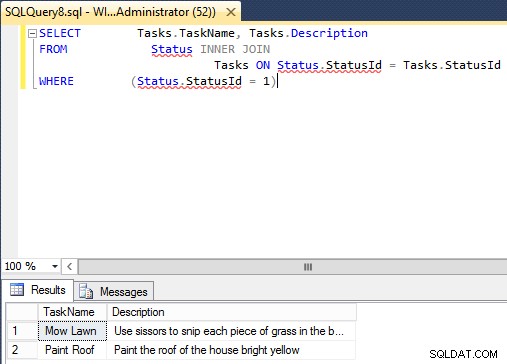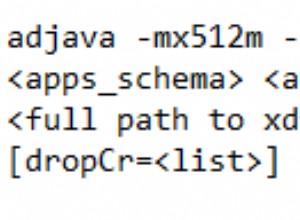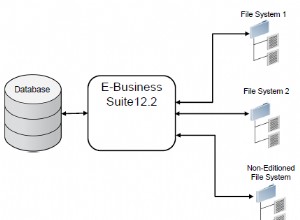За да използвате дизайнера на заявки в SQL Server:
- Отворете нова заявка, като щракнете върху Нова заявка на лентата с инструменти
- Отворете дизайнера на заявки, като изберете Заявка> Заявка за проектиране в редактора... от горното меню
- Добавете таблиците, срещу които искате да изпълните заявката
- Изградете критериите за вашата заявка, след което щракнете върху OK
Заявката ще се появи в прозореца за заявка. За да изпълните заявката, щракнете върху ! Изпълнете или натиснете F5
По-долу са екранни снимки за горните стъпки.
Отворете нова заявка
Отворете нова заявка, като щракнете върху Нова заявка в лентата с инструменти
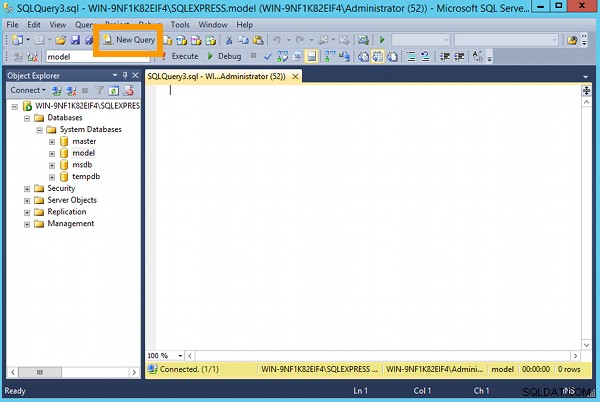
Отворете дизайнера на заявки
Отворете дизайнера на заявки, като изберете Запитване> Проектиране на заявка в редактора... от горното меню:
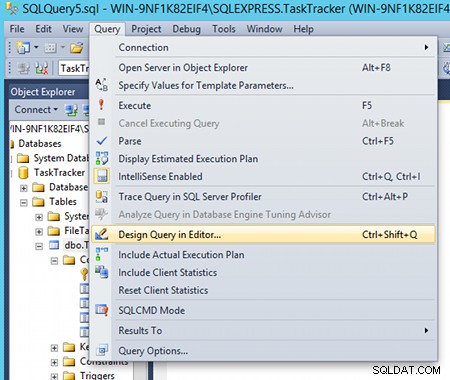
Изберете таблиците
Изберете таблиците, срещу които искате да изпълните заявката, щракнете върху Добавяне и затворете полето, като щракнете върху Затваряне :

Дизайнерът на заявки
Изградете критериите за вашата заявка, след което щракнете върху OK :
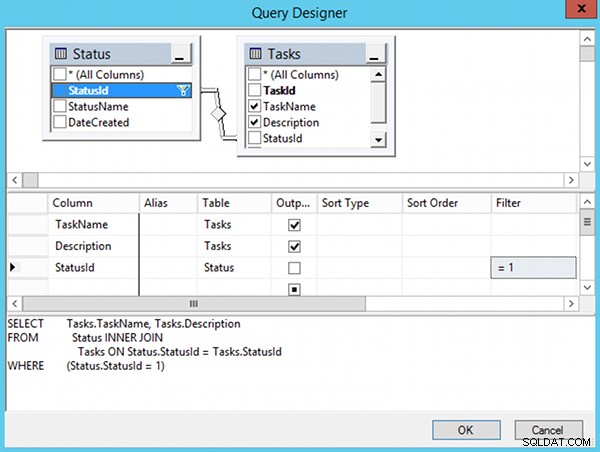
За да използвате дизайнера на заявки, изберете колоните, които искате да покажете във вашата заявка, като поставите отметка в квадратчето до името на колоната. В средния панел можете да премахнете отметката от квадратчето за изход, за да скриете това поле от показване при изпълнение на заявката (но полето все още ще участва в заявката). Добавете стойност под Филтър, за да стесните резултатите само до тези, от които се интересувате.
Изпълнете заявката
След като щракнете върху бутона OK, заявката ще бъде добавена към вашето работно пространство. След това можете да стартирате заявката от работното пространство, както бихте направили с всяка друга заявка.